iPhone OS 3.0 in het Nederlands, deel 2: Spotlight zoekfunctie (video)
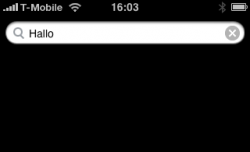 Een van de grote vernieuwingen in iPhone OS 3.0 is de algemene zoekfunctie Spotlight. Het bevindt zich links van het eerste scherm en is te herkennen aan een vergrootglasicoon, linksonder in het startscherm. Met een vingerbeweging blader je naar het Spotlight-scherm. Spotlight werkt alleen in portretweergave, niet in landscape. In het zoekvak kun je invullen wat je wilt, waarbij automatisch de zoekoperatoren AND worden toegepast.
Een van de grote vernieuwingen in iPhone OS 3.0 is de algemene zoekfunctie Spotlight. Het bevindt zich links van het eerste scherm en is te herkennen aan een vergrootglasicoon, linksonder in het startscherm. Met een vingerbeweging blader je naar het Spotlight-scherm. Spotlight werkt alleen in portretweergave, niet in landscape. In het zoekvak kun je invullen wat je wilt, waarbij automatisch de zoekoperatoren AND worden toegepast.
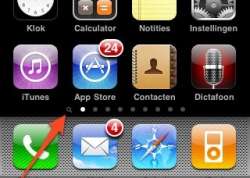 Voorbeeld: een tijd geleden was er een bijeenkomst over iPhone en Android in Amsterdam. Een zoekopdracht iPhone android Groningen levert dan geen resultaten op, maar de combinatie iPhone Android wel. De zoekopdrachten zijn hoofdletteronafhankelijk: iphone en iPhone leveren hetzelfde resultatenlijstje op.
Voorbeeld: een tijd geleden was er een bijeenkomst over iPhone en Android in Amsterdam. Een zoekopdracht iPhone android Groningen levert dan geen resultaten op, maar de combinatie iPhone Android wel. De zoekopdrachten zijn hoofdletteronafhankelijk: iphone en iPhone leveren hetzelfde resultatenlijstje op.
Spotlight doorzoekt je contactpersonen, agenda, e-mail, iPod, namen van applicaties. Sms-berichten lijkt Spotlight niet te doorzoeken: zelfs als je letterlijke termen uit sms-berichten intikt vindt de zoekfunctie niets. Ook de namen van personen waarmee sms-berichten hebt uitgewisseld verschijnen niet.
De resultatenlijst
Tijdens het intikken verschijnen al de eerste resultaten, met een vertraging van ongeveer een seconde. Je kunt op een resultaat tikken om naar de bijbehorende applicatie te gaan: een tik op een contactpersoon brengt je naar het adresboek, een tik op een e-mailtje brengt je naar de applicatie Mail. Wil je weer terug naar de resultatenlijst, dan kan dat, maar alleen op de gebruikelijke manier: op de homeknop drukken en naar links bladeren.
Icoontjes voor de zoekresultaten geven aan in welke applicatie het zoekbegrip is gevonden. Zijn er geen resultaten gevonden, dan laat Spotlight helemaal niets weten. Het scherm blijft zwart en er verschijnt geen mededeling ‘Geen resultaten’ of iets dergelijks. Je kunt geen zoekopdrachten opslaan of een historie van zoekopdrachten nakijken. Steeds wanneer je terugkeert naar Spotlight zie je de vorige zoekopdracht nog in beeld staan. Met het kruisje rechtsboven in het vak kun je de oude zoekopdracht wissen. Er is geen mogelijkheid om je zoekgeschiedenis te wissen; ik vermoed dat er ook helemaal geen zoekgeschiedenis wordt vastgelegd.
E-mail en adressen doorzoeken
Het doorzoeken van e-mail is beperkt: Spotlight kijkt alleen in de adresvelden en in het onderwerpveld, niet in de tekst zelf. Bij afspraken kijkt Spotlight in het onderwerp- en locatieveld. Het doorzoeken van het adresboek is ook wat beperkt: een zoektocht op amsterdam levert bijvoorbeeld niet al je vrienden op die in Amsterdam wonen. Bij mij verschenen alleen ‘Taxicentrale Amsterdam’ (woord staat in de titel) en iemand die Amsterdam in zijn functienaam heeft staan, in het resultatenlijstje.
Applicaties starten met Spotlight
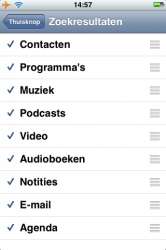 Het zoeken in applicaties levert wel wat problemen op, omdat veel ontwikkelaars niet de volledige naam van de applicatie gebruiken. Zo blijkt Aurora Feint The Beginning kortweg als ‘Beginning’ op je startscherm te staan. Een zoekactie op aurora of feint levert geen resultaten. Dat is jammer, want daardoor zijn de mogelijkheden om Spotlight als applicatiestarter te gebruiken, wat beperkt. Vooral bij mensen die heel veel applicaties hebben geïnstalleerd kan het handig zijn om snel naar die ene applicatie te springen. Het werkt alleen als je het bijschrift bij het icoon weet.
Het zoeken in applicaties levert wel wat problemen op, omdat veel ontwikkelaars niet de volledige naam van de applicatie gebruiken. Zo blijkt Aurora Feint The Beginning kortweg als ‘Beginning’ op je startscherm te staan. Een zoekactie op aurora of feint levert geen resultaten. Dat is jammer, want daardoor zijn de mogelijkheden om Spotlight als applicatiestarter te gebruiken, wat beperkt. Vooral bij mensen die heel veel applicaties hebben geïnstalleerd kan het handig zijn om snel naar die ene applicatie te springen. Het werkt alleen als je het bijschrift bij het icoon weet.
Instellingen van Spotlight
UPDATE: Spotlight heeft geen eigen instellingen, maar je kunt wel via Instellingen > Algemeen > Thuisknop > Zoekresultaten aangeven in welke gegevens Spotlight moet zoeken. Met de liggende streepjes achter elk item kun je volgorde van items in de lijst veranderen. Dit bepaalt in welke volgorde de zoekresultaten worden getoond.
Prestaties
Wat opvalt is dat sommige zoekresultaten razendsnel in beeld verschijnen: tik je tw dan krijg je binnen een seconde Tweetie en Twittervision in beeld. Een paar seconden later verschijnen de resultaten die wat moeilijker te vinden waren, zoals alle muzieknummers waarin de lettercombinatie tw voorkomt. Hoe specifieker je opdracht, hoe sneller Spotlight de resultaten heeft gevonden.
Nog vragen over specifieke eigenschappen van Spotlight? Stel ze gerust!
- instellingen spotlight
- Bij de zoekopdracht ’tw’ komen de applicaties meteen in beeld. Het doorzoeken van de iPod-bibliotheek duurt een paar seconden langer.
- Spotlight vindt ook podcasts, maar de zoekopdracht ‘Rotterdam’ levert geen contactpersonen op die in Rotterdam wonen.
- Aurora Feint: niets gevonden. De applicatie heet namelijk Beginning.
- Zoeken op ‘coff’ levert een applicatie en een audioboek op.
- Spotlight is ook een slimme manier om applicaties te starten – zolang je maar weet hoe ze heten.
- Zelfs bij een paar letters invullen krijg je al snel resultaten in beeld.
- Zoeken in je iPod levert muziek, podcasts en/of films op.
- Hoe specifieker je zoekbegrip, hoe sneller Spotlight het resultaat vindt.
- Icoontjes voor de zoekresultaten geven aan om welk soort content het gaat.
- spotlight iphone 3.0
- spotlight
Taalfout gezien of andere suggestie hoe we dit artikel kunnen verbeteren? Laat het ons weten!
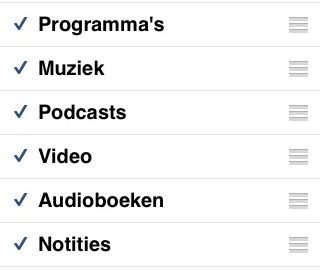
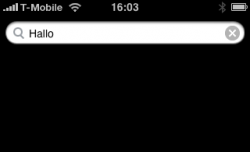
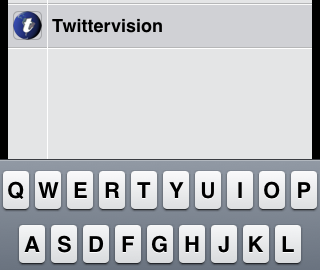
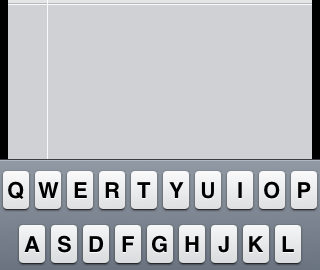
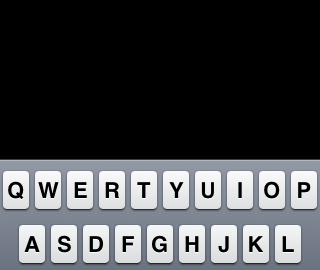
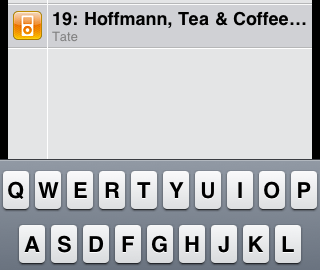
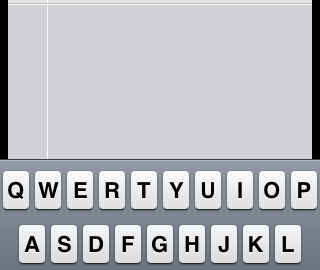
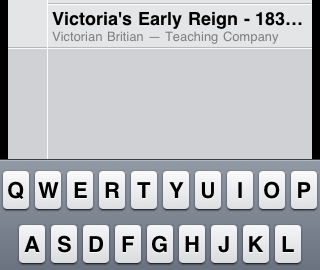
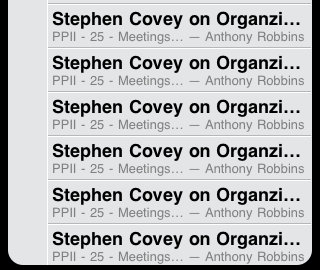
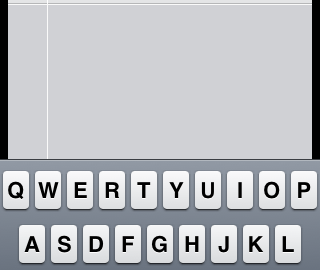
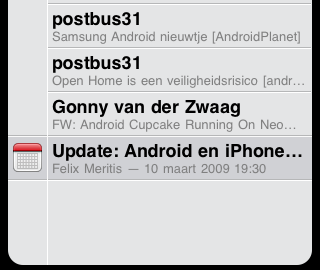
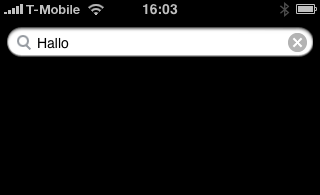
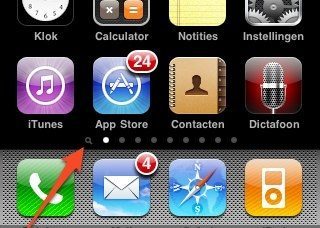
Goed artikel maar ik denk dat veel mensen dit op de iPhone/iPod Rouch lezen(ik). Dan zou het wel fijn zijn als je de filmpjes op de iPhone kunt bekijken. Misschien iets voor de volgende keer.
Ps: anders is dit nooit, miss is er iets fout gegaan..
Sjeik!!
hoe komen jullie eigenlijk aandeze info? de firmware is toch nog helemaal niet beschikbaar??
just curious…
Goed artikel 😉
Mooi filmpje, kan niet wachten tot OS 3.0 uitkomt 🙂
Apple heeft nog tijd zat om verbeteringen aan te brengen in 3.0. Goed artikel en goed filmpje!
Je hebt een mooie voorleesstem, Gonny :).
@Bram, het is een youtube filmpje, dus die zou te bekijken moeten zijn op je iPhone, tenzij het converten naar iPhone-voormaat ook een tijdig process zou zijn.. dan zou het wellicht een halve dag kunnen duren ofzo.
Ik heb overigens nog wel een vraag: begrijp ik goed dat spotlight nÃet door je internetgeschiedenis zoekt? Dat is erg jammer, een gemiste kans (al was het een optie die in instellingen geactiveerd kon worden)
Erg jammer is het datspotlite, niet in de notes van je contactpersonen zoekt en niet in de email berichten. Kom dit misschien we in de uieindelijke versie? En kijkt de zoekbalk in Mail ook niet in je emails?
Jullie moeten er natuurlijk ook nog wel even bijvertellen dat je kunt instellen waarop je wilt zoeken. Dit staat bij Instellingen->Algemeen->Thuisknop->Zoekresultaten.
Spotlight is ook op de in OSX een geweldige functie, daar kan de zoekfunctie van Windows echt nog wat van leren. Als het ook maar een beetje in de buurt komt van de OSX versie, zou het echt top zijn voor de Iphone.
Je hebt wel een hele snelle 3G verbinding? Ik wou dat het bij mij zo snel is.
Dat dictafoon icoon ziet er echt niet uit. Beetje teleurstellig. apple was tog zo goed in design
subtiele product placement hoor 😉
Altec Lansing?
Proffesioneel video’tje 😀 Goeie uitleg!
@JustMe: De beta is al te downloaden hoor 😉
@Edvard: Die instellingen hebben ze goed verstopt! Ik heb een extra paragraaf daarover toegevoegd.
Je moet de website wat vaker bezoeken 😀
Developers kunnen al een beta gebruiken om zo met de nieuwe api’s e.d. te knutselen.
Ik had een vraag je het gaat niet over de spotlight maar wel over 3.0!
De bluetooth functie kan je daarmee ook muziek streamen en werkt dit al in de beta?
Bedankt en groeten:)
Leuke functie, alleen vind ik het een beetje jammer dat hij de sms-berichten niet doorzoekt. Dat zou pas super handig zijn!
Ook hier nog een vraag: tijdens de keynote werd duidelijk dat je de email search verder kan vervolgen op de IMAP server. Dit kan in de email applicatie zelf, maar is dit ook mogelijk in spotlight?
Wat het afspelen van de video op die iPhone betreft: daar wij kunnen daar niets aan doen. Eerder was het zo, dat nieuwe YouTube-video’s vrijwel meteen ook in iPhone-variant beschikbaar waren, maar blijkbaar heeft YouTube een achterstand in het converteren. Probleem ligt bij YouTube, het is geen kwestie van een vinkje (vergeten te) zetten.
Dus ook bij de nog komende video’s: bekijk ze op de desktop. Klagen over niet kunnen afspelen op de iPhone heeft alleen zin bij YouTube zelf.
@j00st:
Idd, perfecto 😛
Mooi verslag 🙂
leuk dat we lekker op de hoogte gehouden worden.. heel erg bedankt 🙂
Kan in de nieuwe beta ook beveilgde audio / video afspelen! Die gedownload is in itunes store ??
Wellicht…,
als alle ontwikkelaars en beta-testers aan Apple doorgeven dat Spotlight ook in de mail content en de SMS e.d. moet zoeken (…), dat dat er dan vandezomer ook nog in zit…. 😉
Als ik Spotlight op m’n Mac gebruik laat hij bij zoekopdrachten wel zien wat er in de inhoud van mijn mail staat. Ook wanneer ik zoek op basis van steden dan laat hij wel de bijbehorende contactpersonen zien. Als ik zoek op straatnamen echter weer niets
Ervan uitgaande dat iPhone OS heel erg gebaseerd is op OSX neem ik aan dat die functies ook gewoon er nog in komen in OS3.0
Hallo allemaal,
Heb zojuist met succes de 3.0 software geïnstalleerd… Nu wil het geval dat er nog steeds oude en reeds verwijderde mails worden getoond… Hoe kan dit en belangrijker, hoe krijg ik dit voorgoed uit mijn telefoon?!
Hoop op wat reacties want ik snap er niets meer van!
Liefs,
Moi